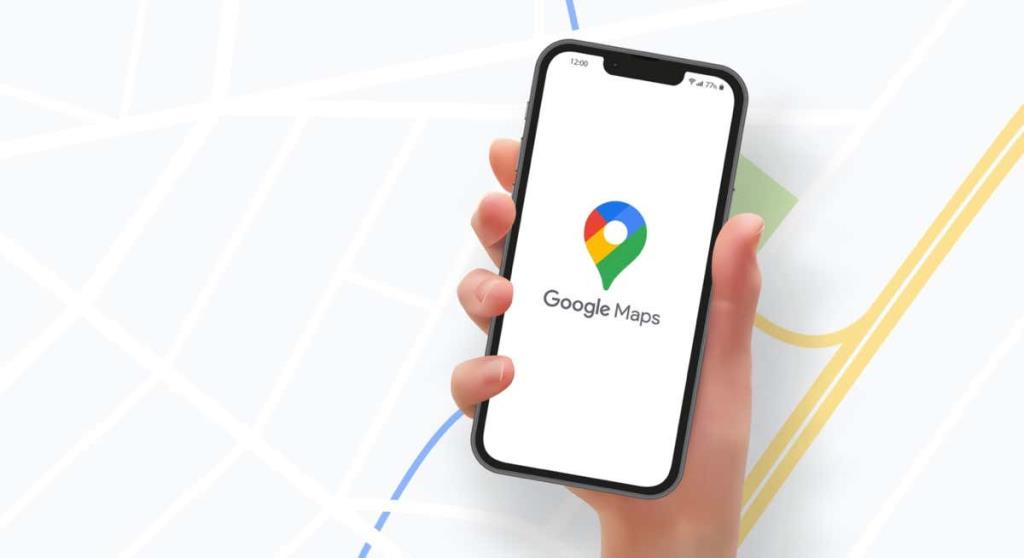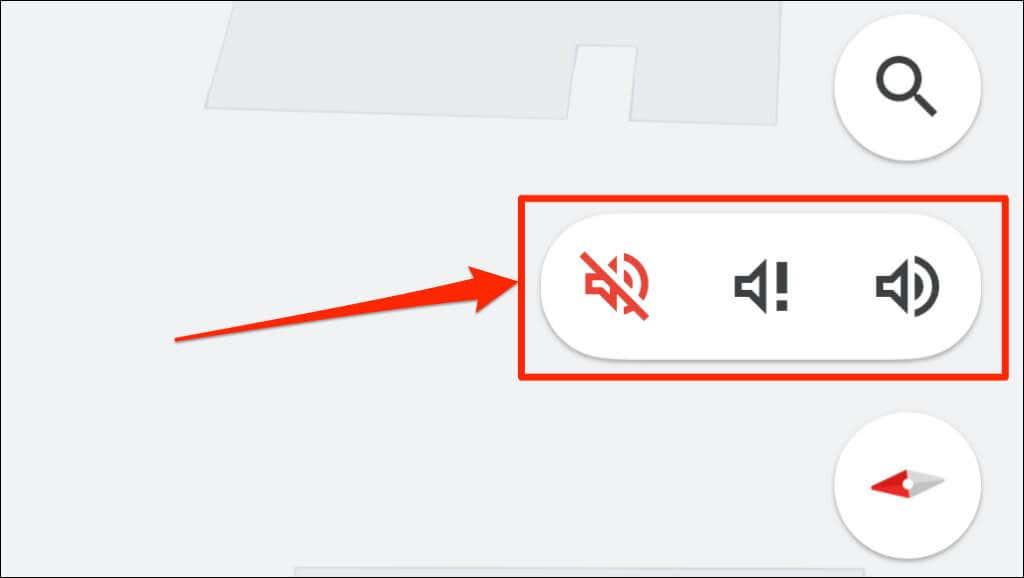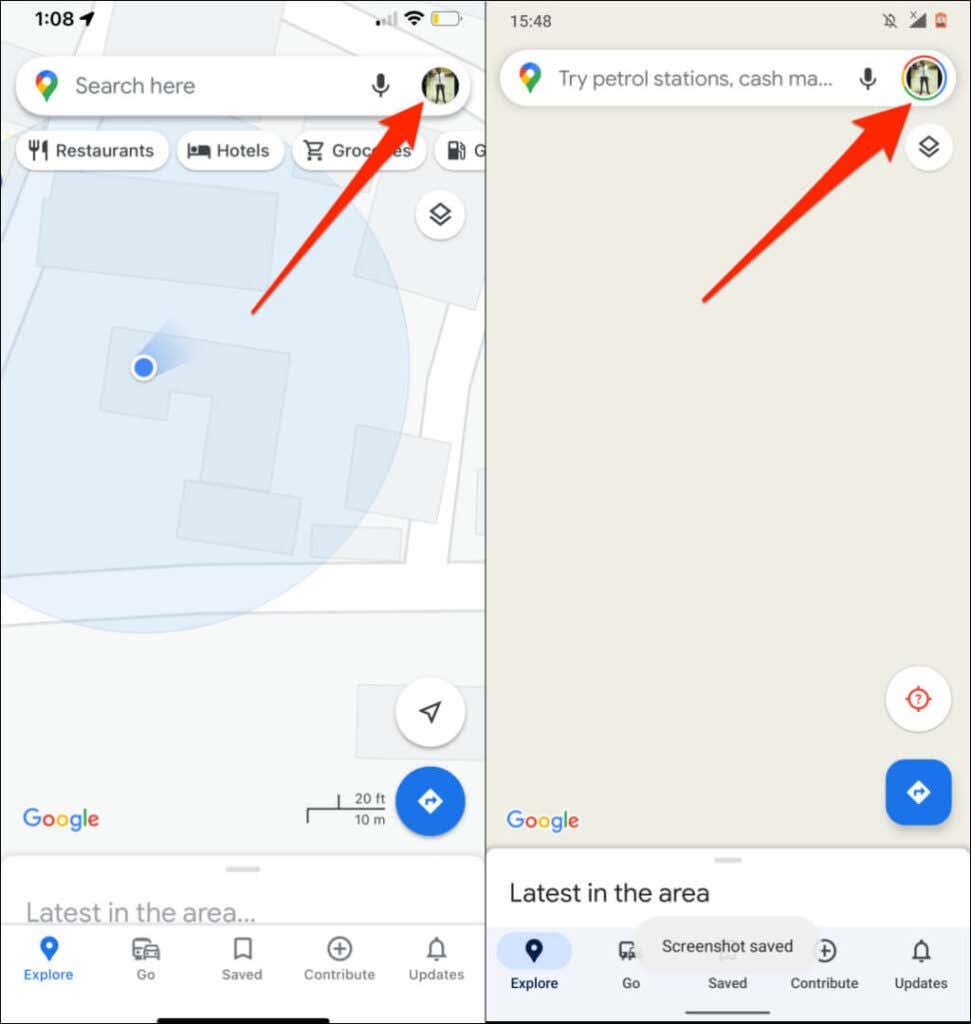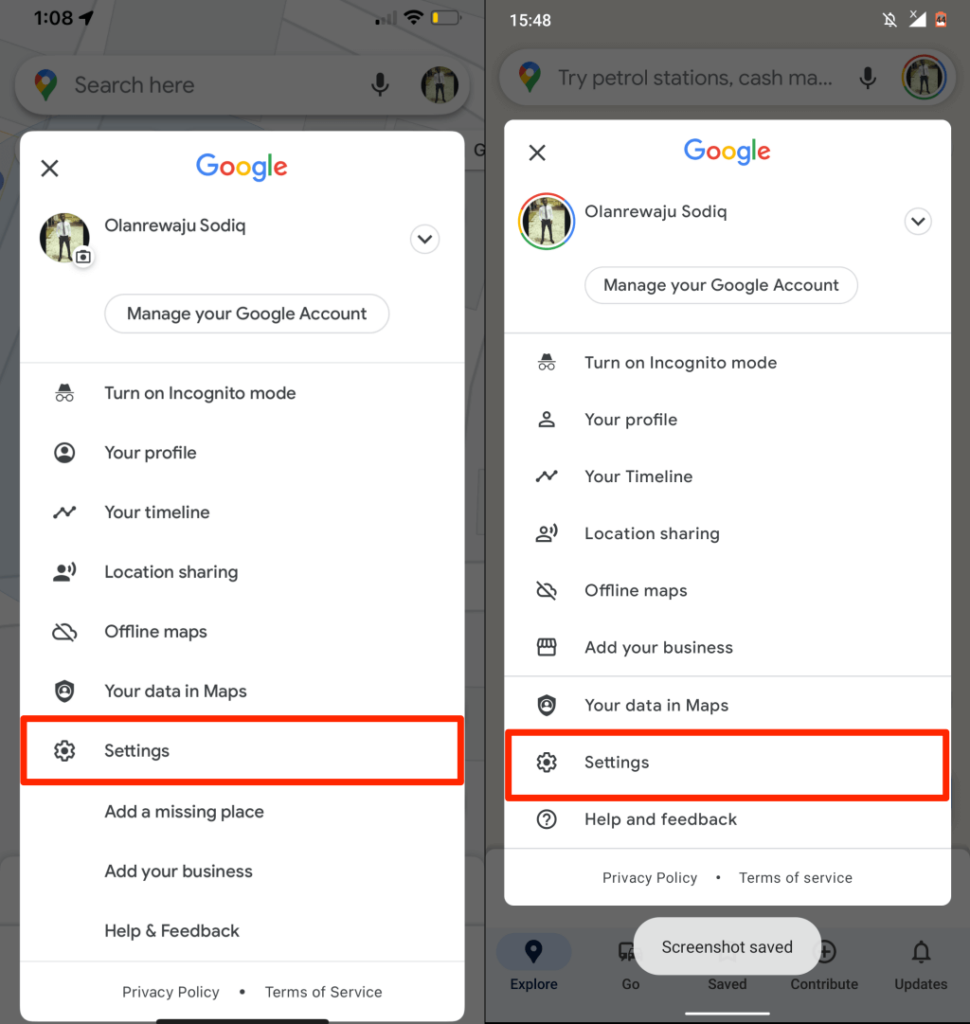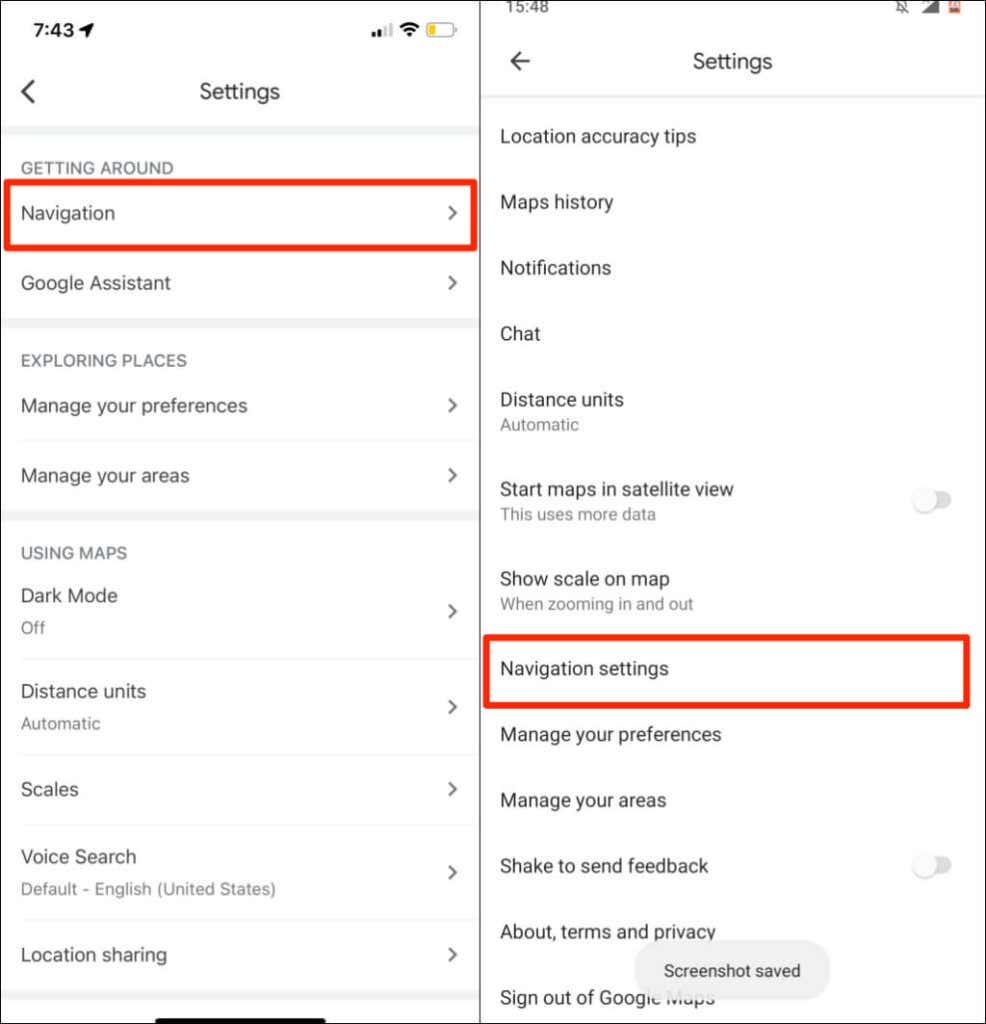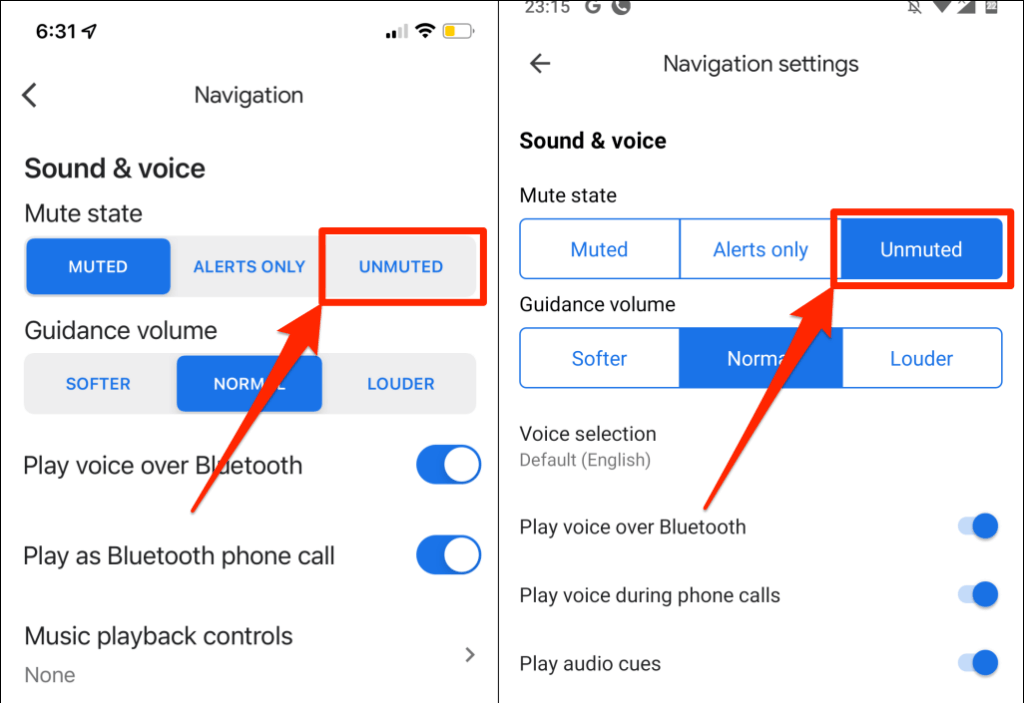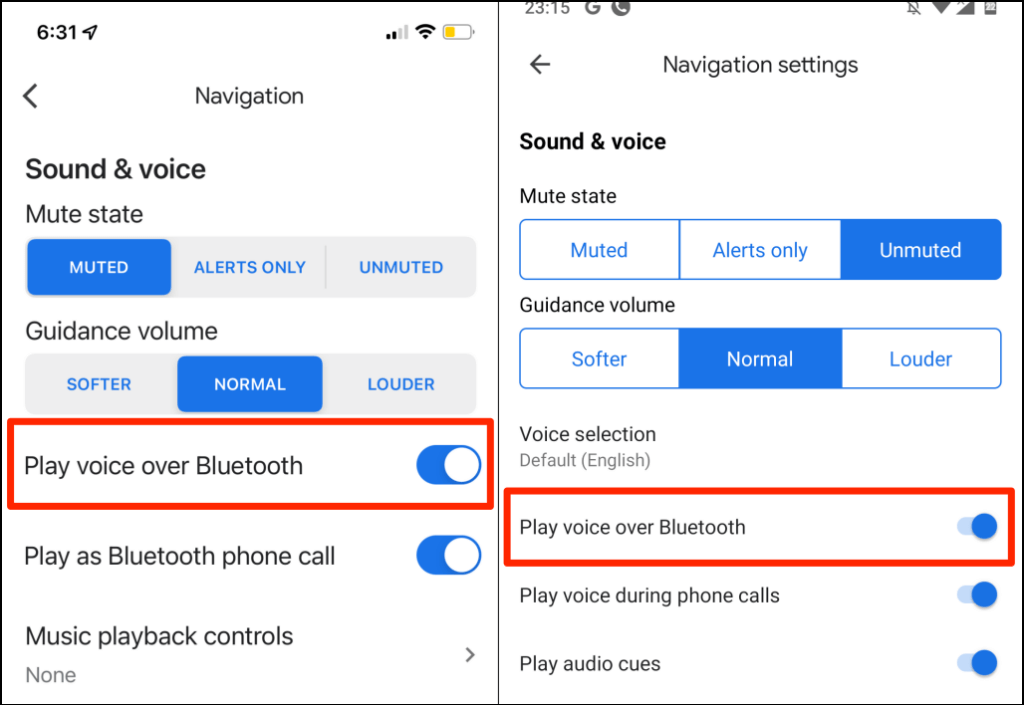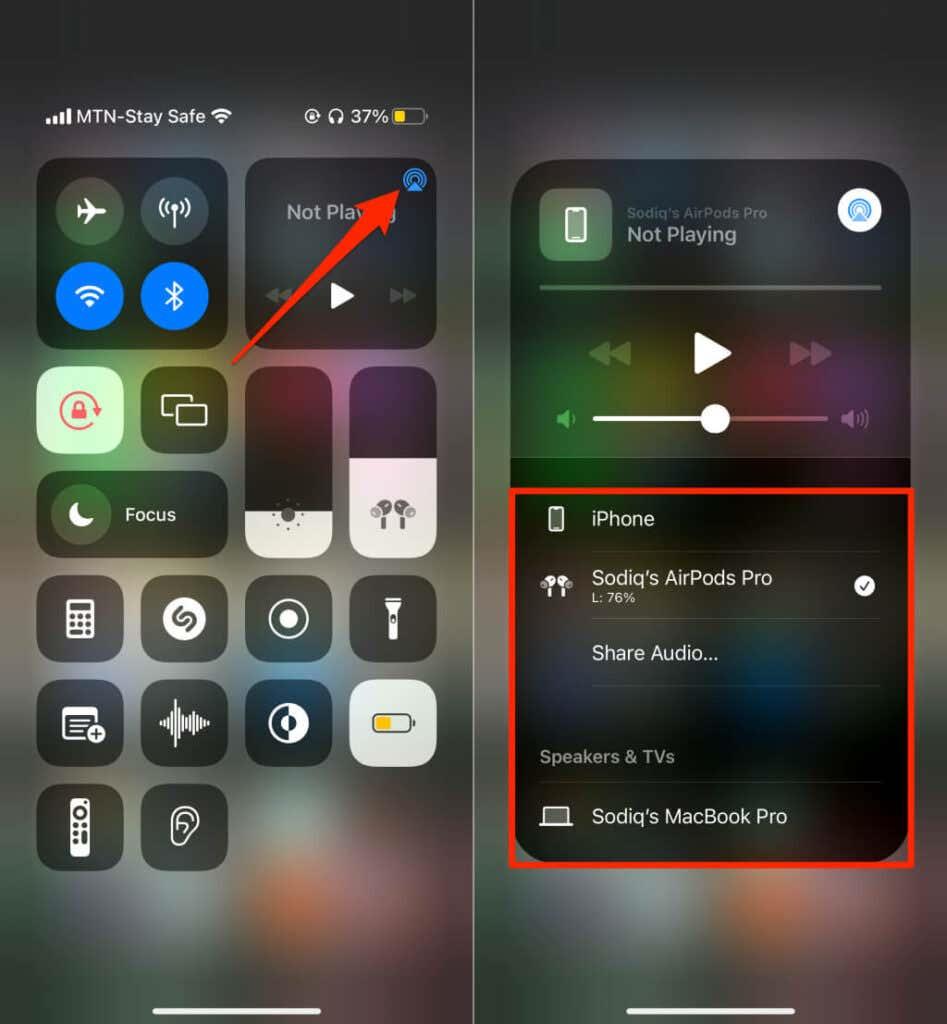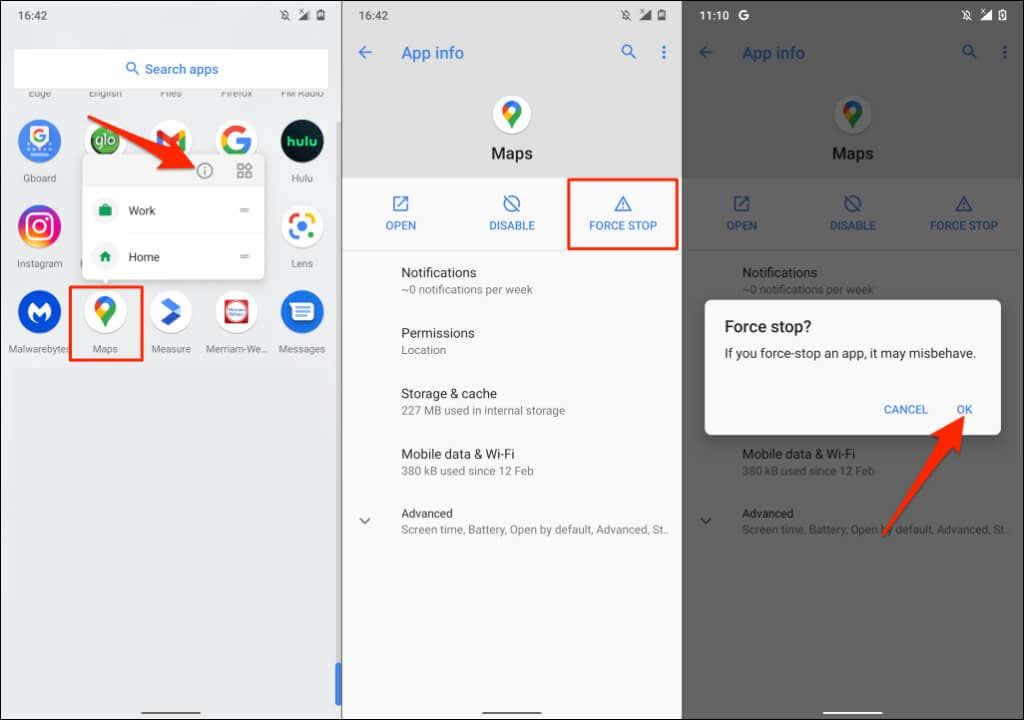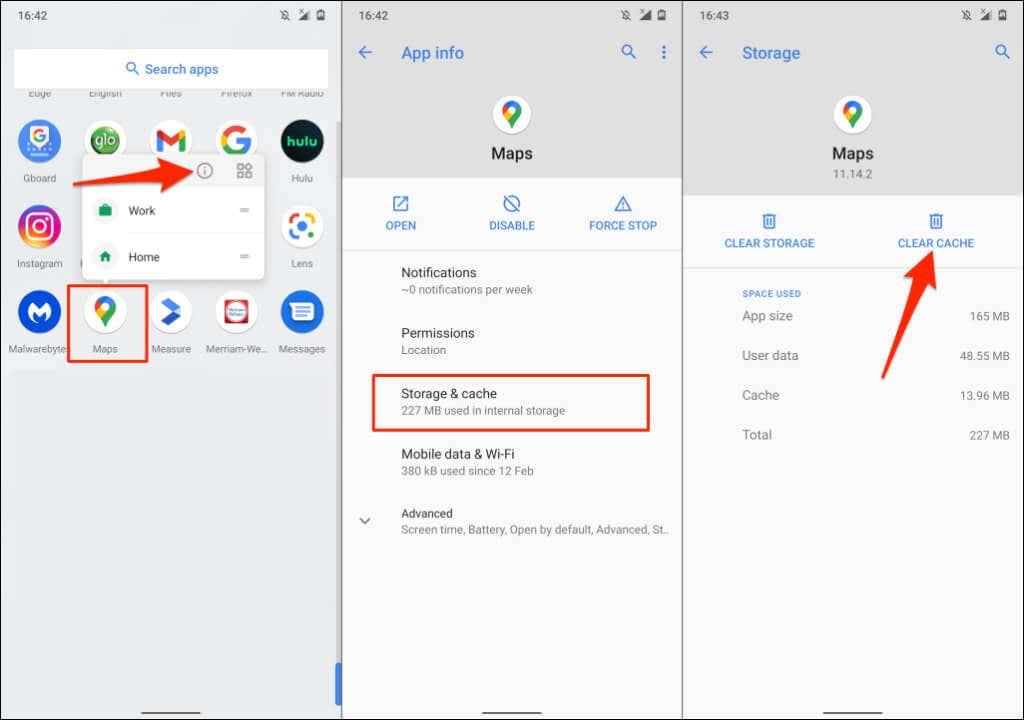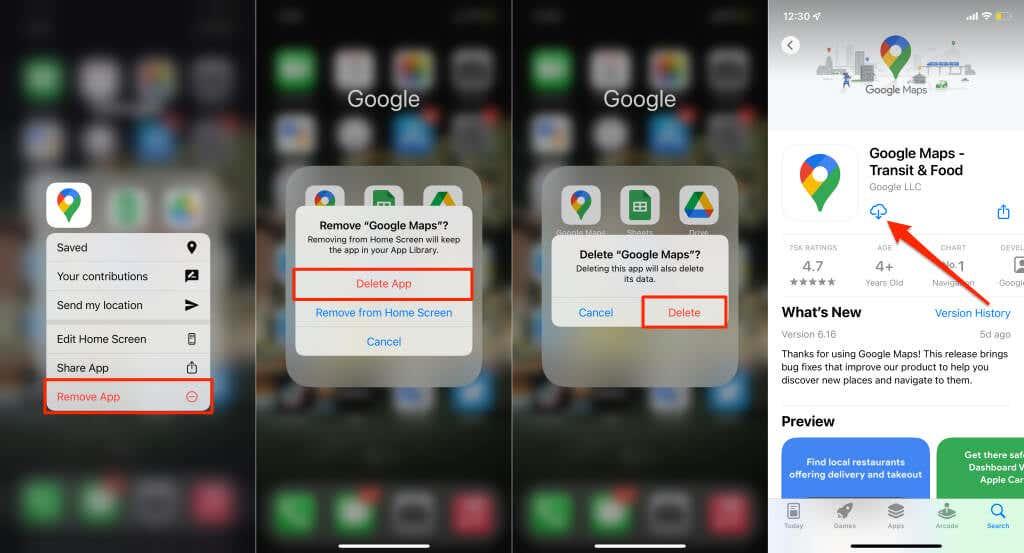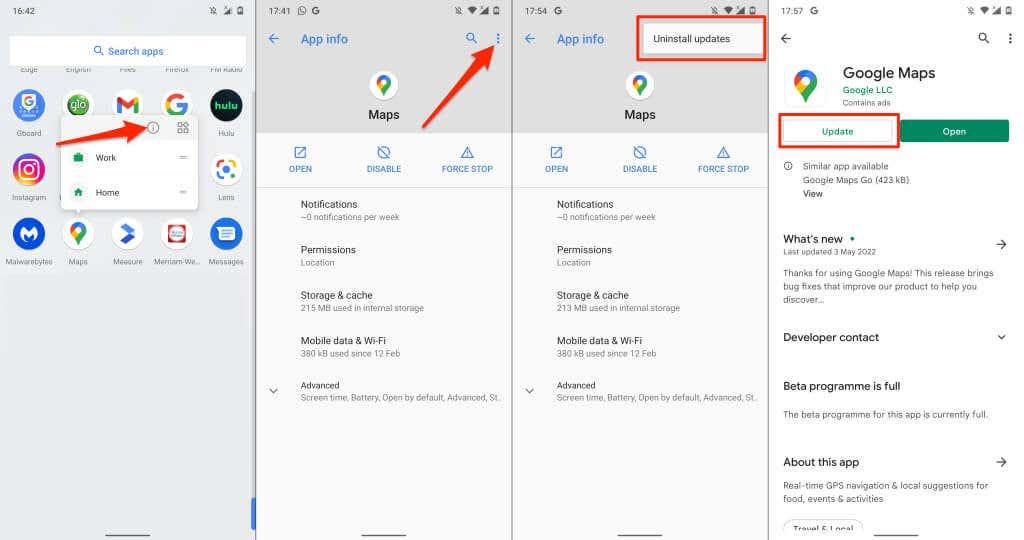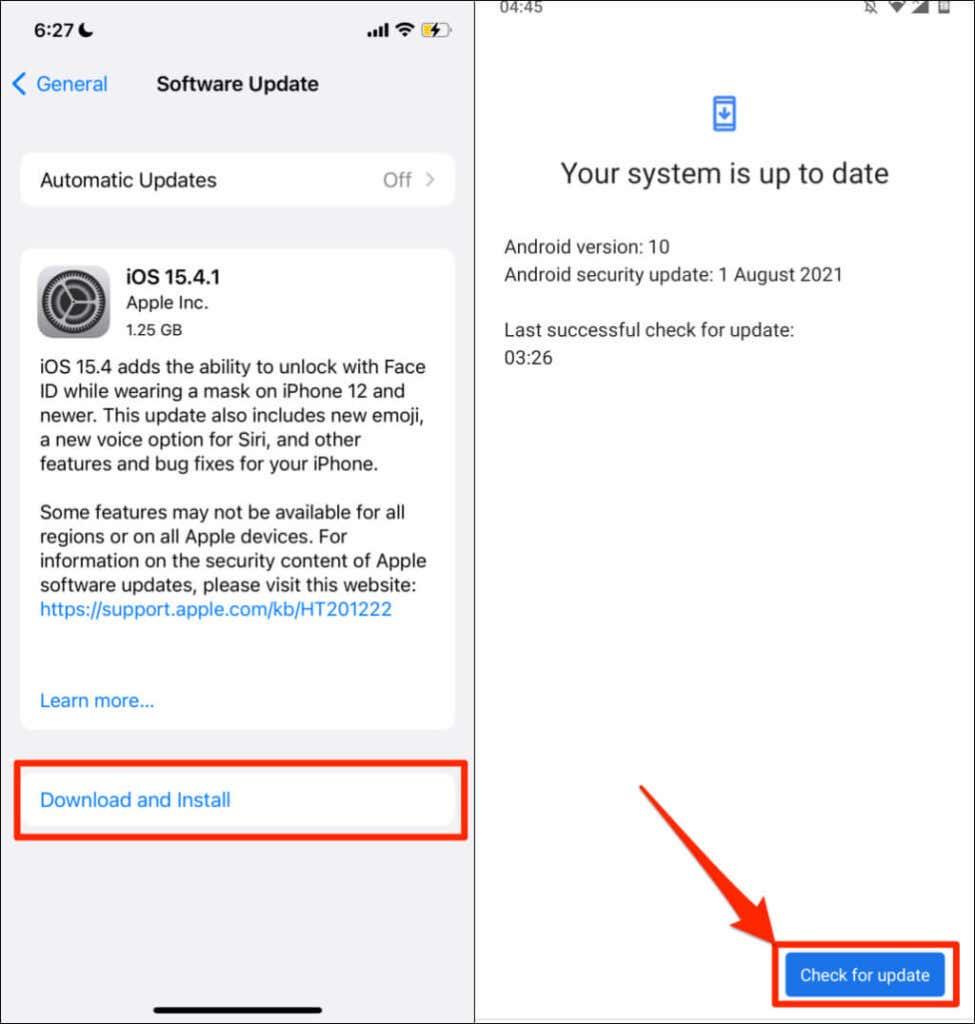Гоогле мапе би требало да дају гласовна упутства када почнете да се крећете до места . Гласовна навигација је од велике помоћи ако морате да држите поглед на путу док возите или возите бицикл. Гласовна навигација Гоогле мапа је стабилна и скоро увек ради.
Међутим, спора интернетска веза, погрешна подешавања навигације и привремени системски кварови могу уништити функционалност. Овај водич покрива 12 исправки које можете испробати ако Гоогле мапе не говоре или не дају гласовна упутства на вашем уређају.
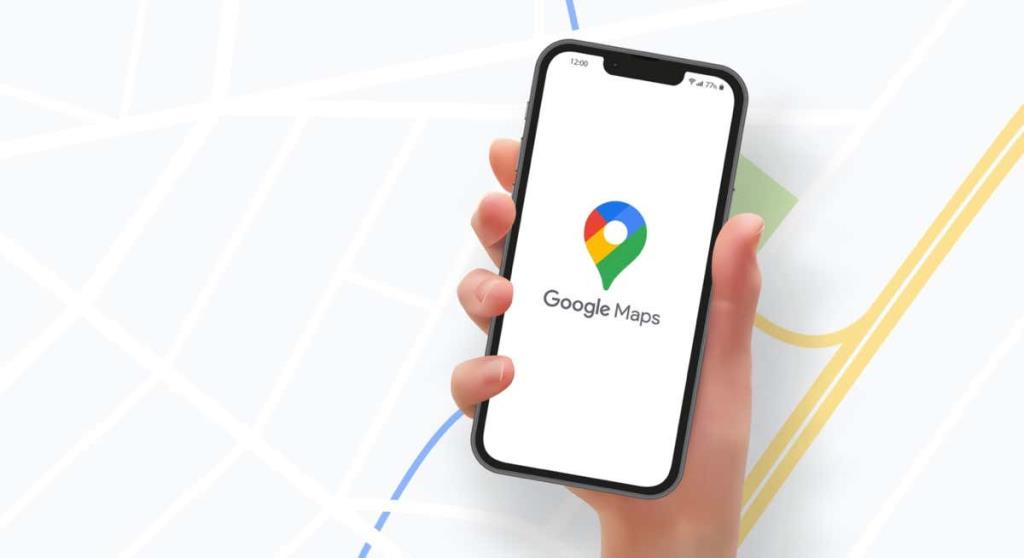
1. Преузмите гласовна упутства
Да ли чујете звоно уместо гласовних упутстава када користите Гоогле мапе ? То је зато што Гоогле мапе нису преузеле гласовна упутства или зато што гласовна упутства нису ажурна.
Гоогле мапама је потребна јака интернет веза за преузимање гласовних упутстава. Ако први пут користите Гоогле мапе, уверите се да ваш телефон има мобилне податке или Ви-Фи везу. Нека Гоогле мапе буду отворене и сачекајте неколико минута да апликација аутоматски преузме гласовна упутства у позадини.
Требало би да почнете да чујете гласовна упутства када Гоогле мапе доврше преузимање. Испробајте доленаведена решења за решавање проблема ако се проблем настави.
2. Повећајте јачину звука вашег уређаја

Нећете чути гласовну навигацију Гоогле мапа ако је звук на уређају слаб или искључен. Притисните дугме за појачавање звука на телефону да бисте повећали јачину гласа за навигацију. Ако је ваш телефон прикључен на звучник вашег аутомобила, користите контролу јачине звука у аутомобилу да повећате ниво јачине звука у Гоогле мапама.
3. Укључите или омогућите гласовну навигацију
Гоогле мапе вам омогућавају да искључите обавештења о саобраћају, детаљна упутства и друга ажурирања саобраћаја током навигације. Бржи начин за укључивање упозорења је на интерфејсу за навигацију.
Када Гоогле мапе почну да се крећу до одредишта, додирните икону звучника у горњем десном углу. Изаберите Унмутед ( уобичајена икона звучника) у крајњем десном углу да би Гоогле мапе изговориле сва упозорења за навигацију.
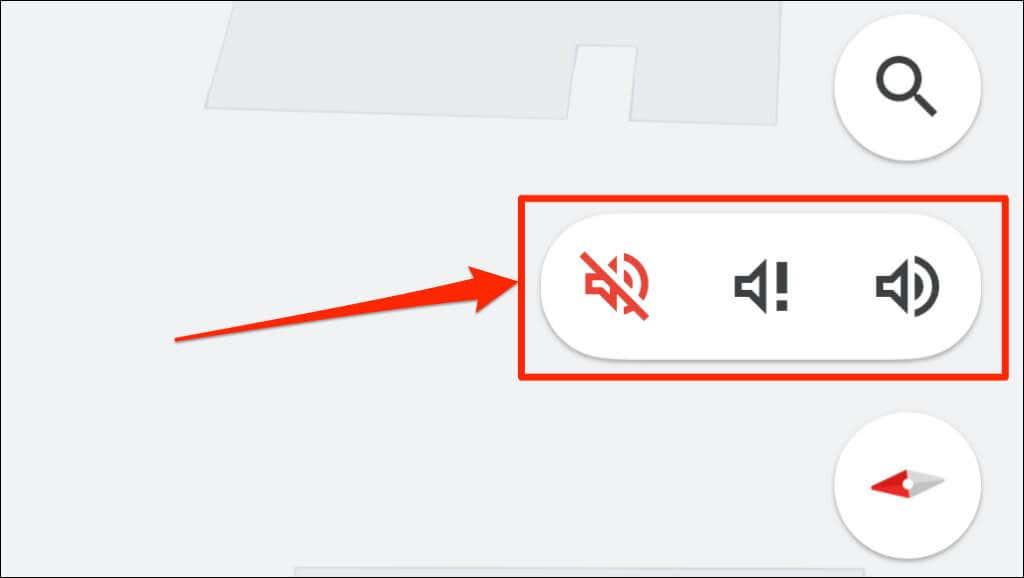
Ево шта значе три подешавања јачине звука на Гоогле мапама:
- Искључивање упозорења: Ово је икона прецртаног звучника () која искључује све звукове навигације и упозорења.
- Само слушајте упозорења : Икона звучника са знаком узвика (). Ова опција искључује упозорења о смеру скретања по скретање.
- Укључено: Обична икона звучника () укључује сва упозорења и звукове навигације.
Такође можете да промените понашање упозорења за навигацију у Гоогле мапама у подешавањима звука и гласовне навигације у апликацији.
Укључите упозорење Гоогле мапа (Андроид и иОС)
- Отворите Мапе (или Гоогле Мапс у иОС-у) и додирните слику профила у горњем десном углу.
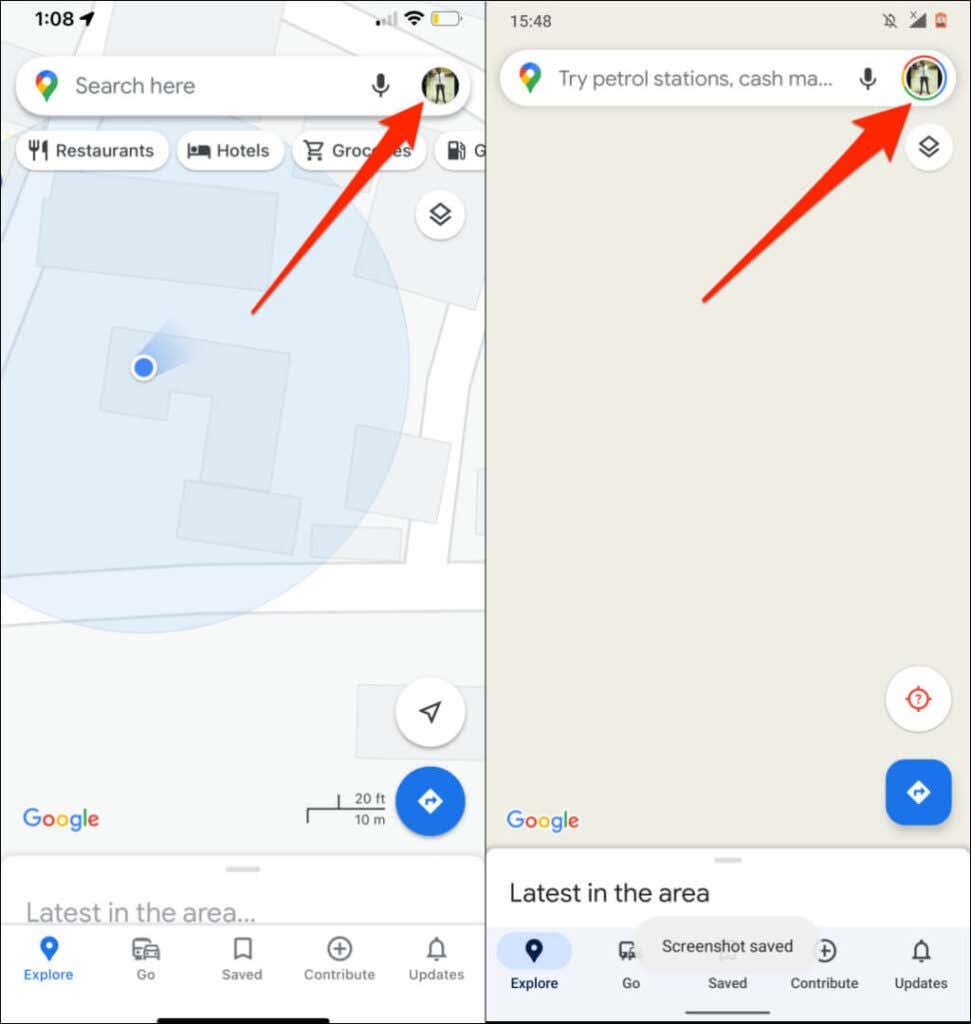
- Изаберите Подешавања .
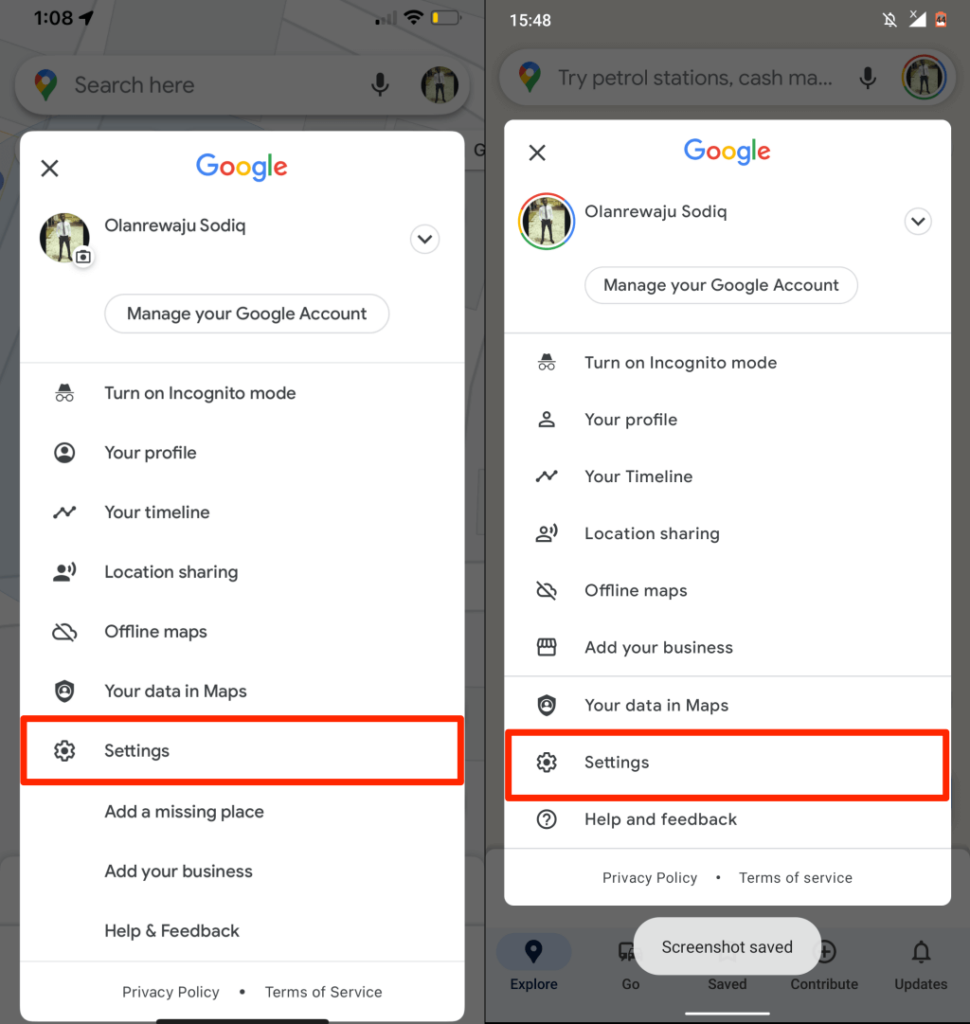
- Померите страницу надоле и изаберите Подешавања навигације . На иОС уређајима додирните Навигација у одељку „Креирање“.
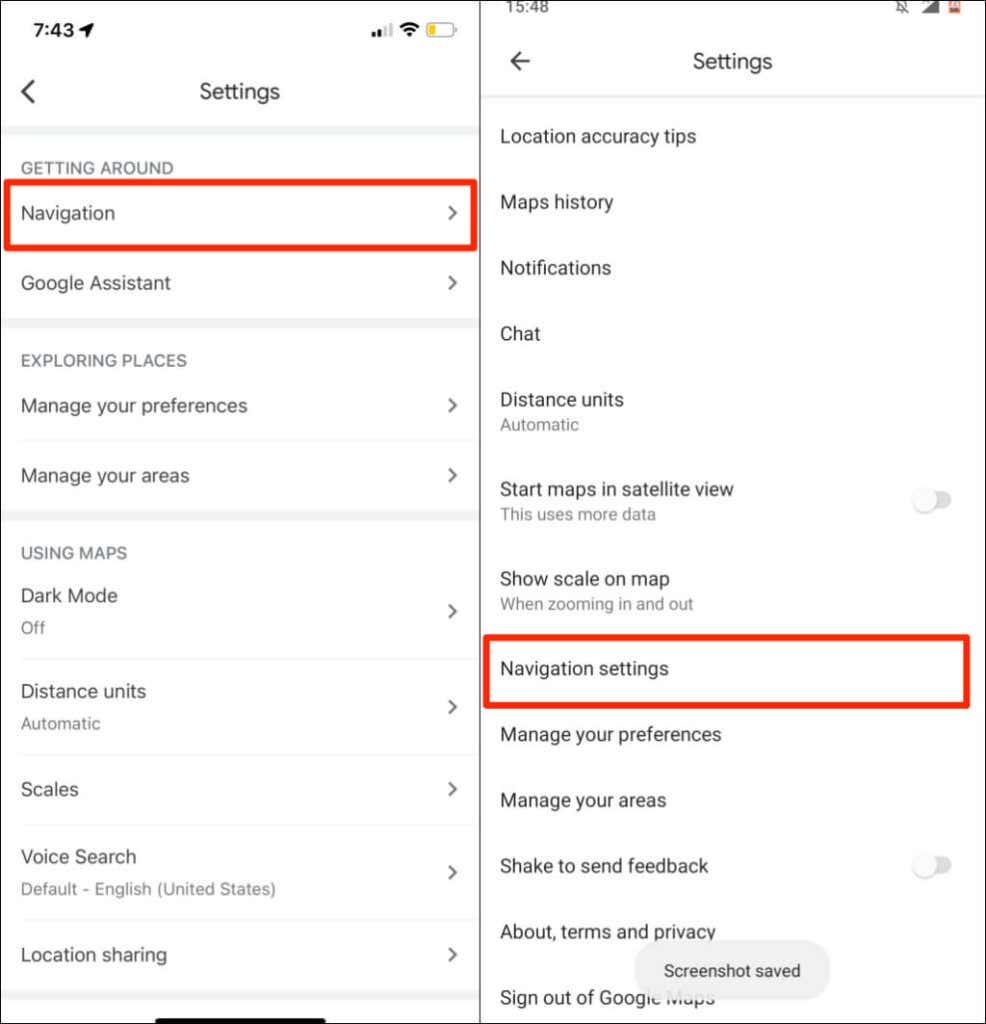
- Подесите „Муте стате“ на Унмуте .
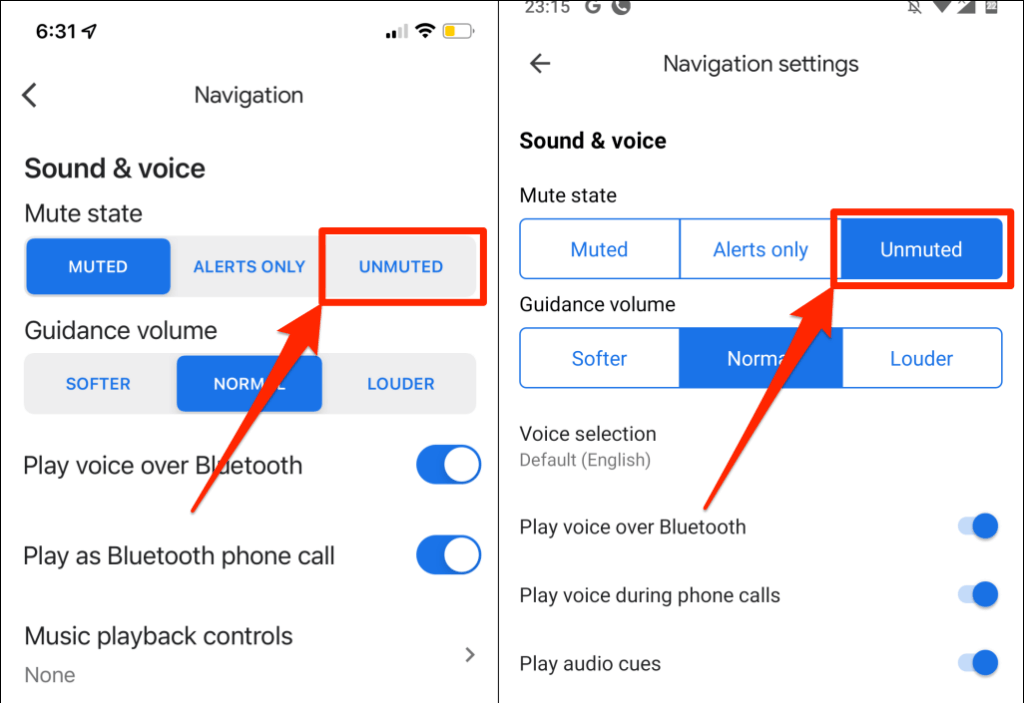
4. Онемогућите или омогућите Плаи Воице Овер Блуетоотх
Када је повезан са бежичним аудио уређајима, ваш телефон може да говори навигацију Гоогле мапа преко Блуетоотх-а. Ако је ваш телефон повезан са Блуетоотх уређајем, уверите се да је „Репродукуј глас преко Блуетоотх-а“ омогућено. У супротном, Гоогле мапе неће разговарати током навигације.
Занимљиво је да се ова функција понекад меша у гласовну навигацију Гоогле мапа, чак и када ваш телефон нема Блуетоотх везу. Онемогућавање ове функције учинило је магију за неке кориснике иПхоне -а чије Гоогле мапе нису говориле током навигације.
Препоручујемо вам да искључите ову функцију ако немате Блуетоотх уређај повезан са вашим телефоном. Уместо тога, укључите „Репродукуј глас преко Блуетоотх-а“ да бисте чули навигацију са звучника телефона или таблета.
Омогућите или репродукујте Воице Овер Блуетоотх (иПхоне)
- Отворите Гоогле мапе и додирните своју слику профила или иницијале имена у горњем десном углу.
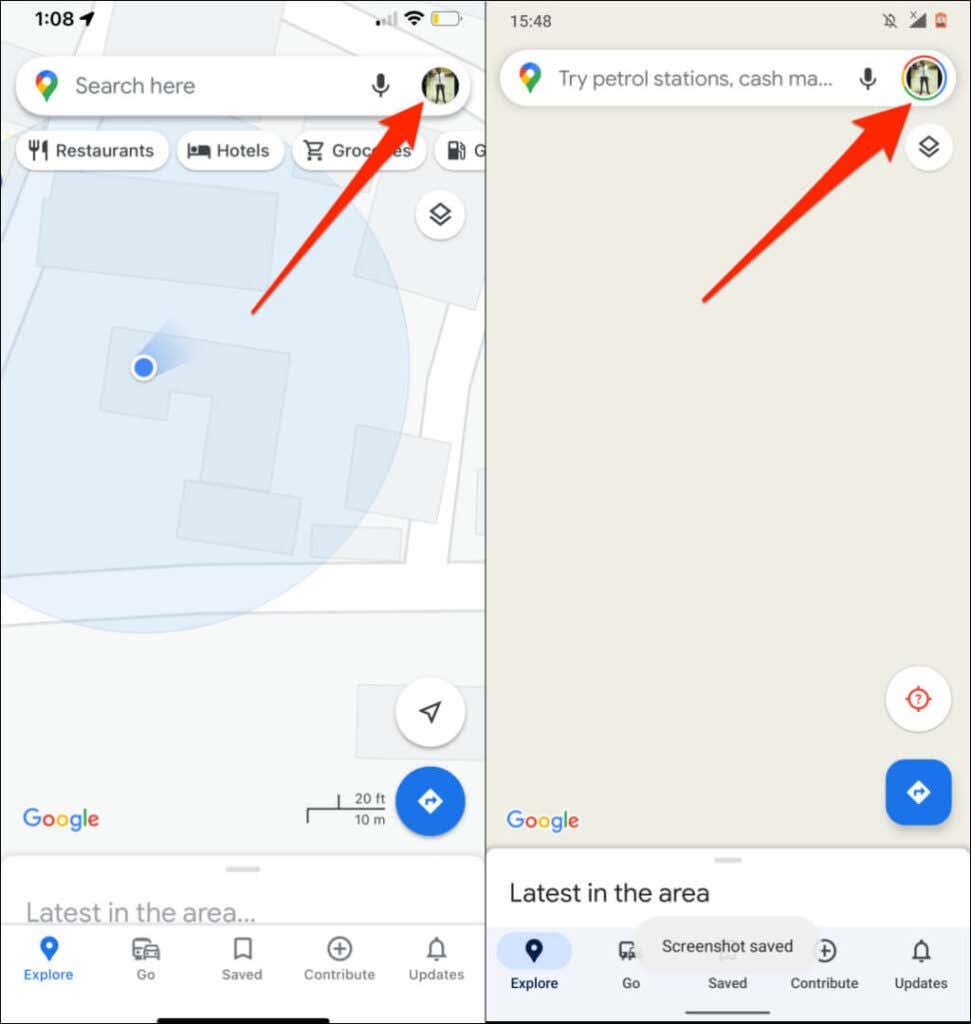
- Додирните Подешавања .
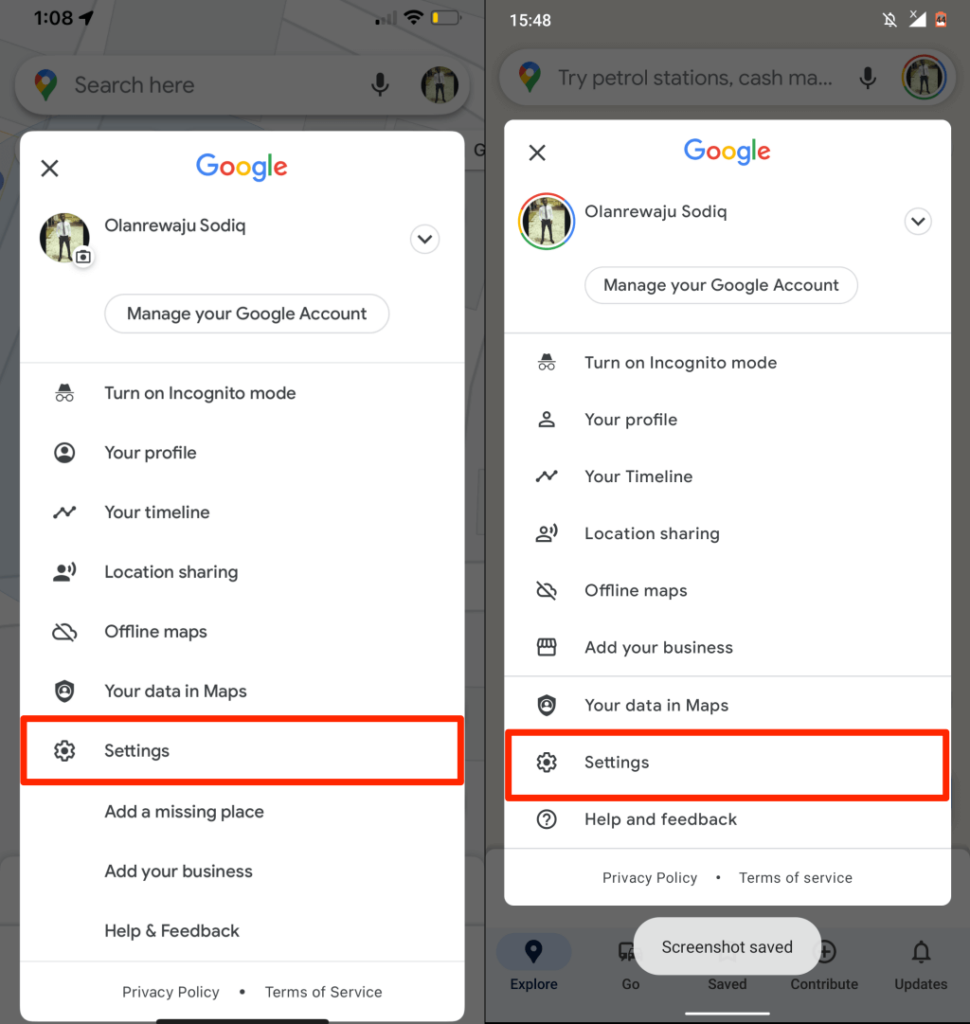
- Изаберите Навигација (у иОС-у) или Подешавања навигације (у Андроид-у).
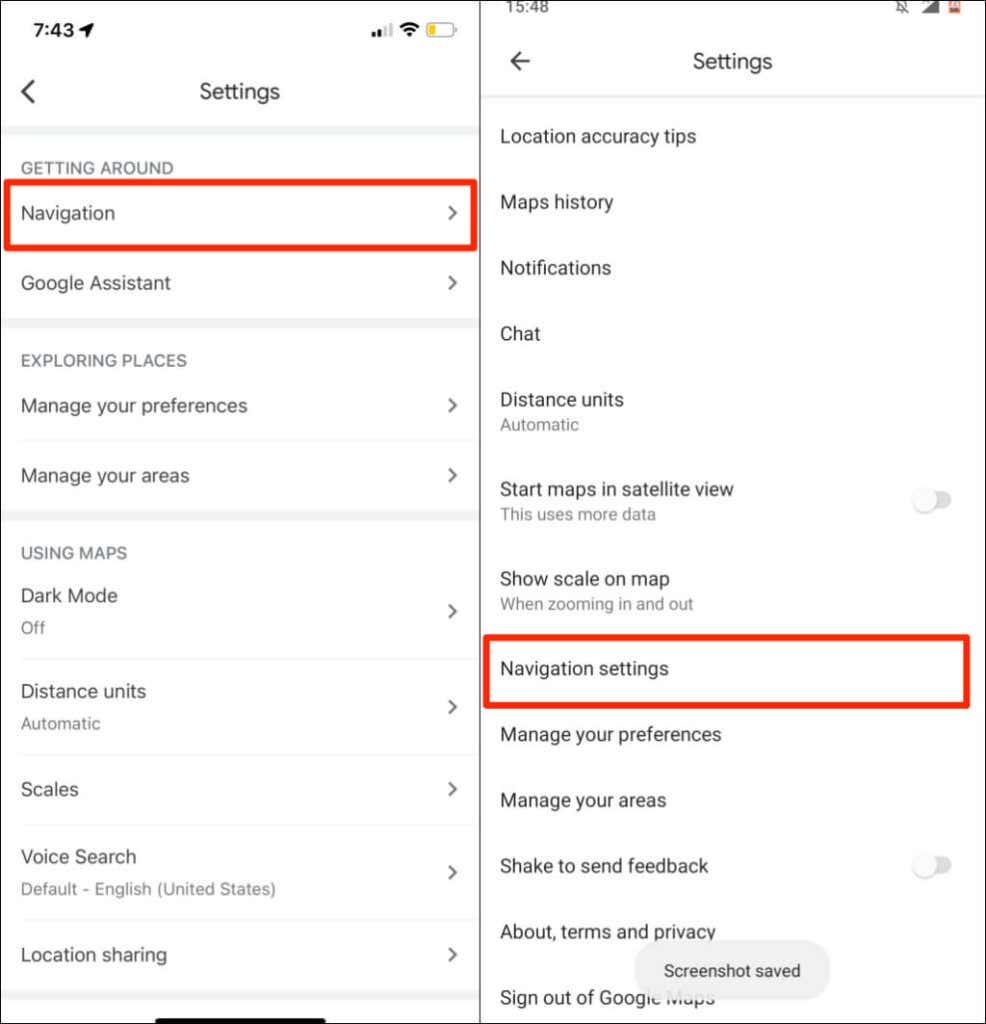
- Укључите Репродукуј глас преко Блуетоотх- а .
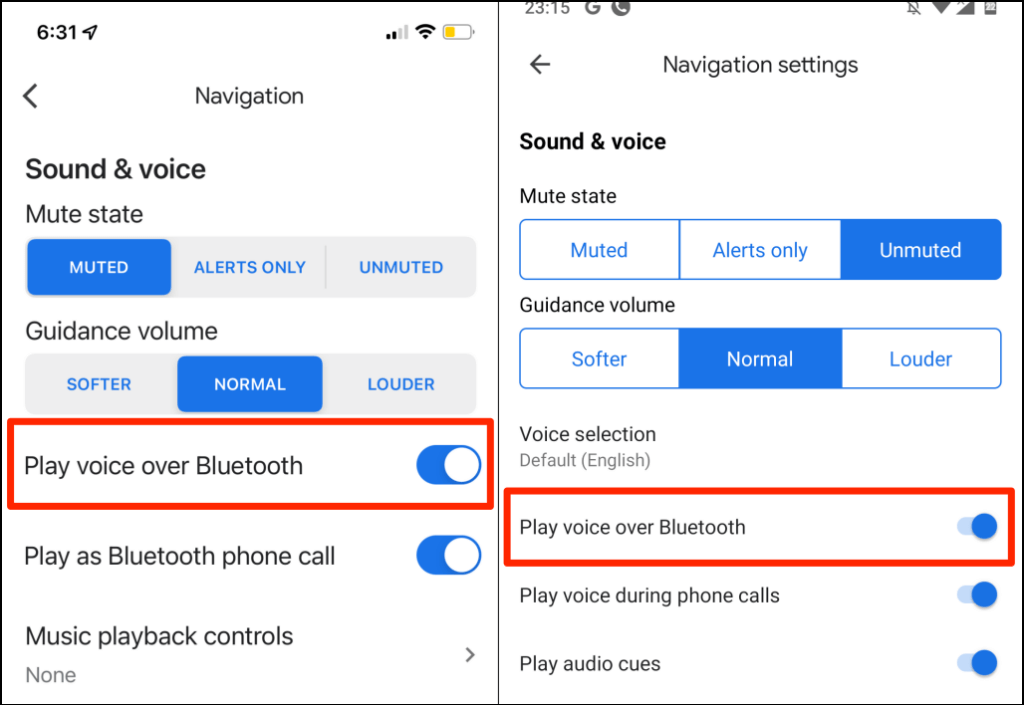
5. Повећајте јачину навигационог навођења
Ако је гласовна навигација слаба или нечујна, повећајте „гласност навођења“ у подешавањима Гоогле мапа.
- Отворите Гоогле мапе, додирните своју слику профила и изаберите Подешавања .
- Изаберите Подешавања навигације (Андроид) или Навигација (иОС).
- Подесите „Гуиданце волуме“ на Лоудер .

6. Проверите Аудио излазни уређај
Уверите се да ваш телефон усмерава аудио излаз на одговарајући уређај. Ако је више аудио уређаја повезано са вашим телефоном или таблетом, искључите их и оставите жељени уређај активним.
Ако гласовна навигација не ради у вашем аутомобилу, искључите друге аудио уређаје (нпр. слушалице) и проверите поново.
Ако користите иПхоне или иПад, проверите Контролни центар и промените свој аудио излазни уређај.
Превуците надоле од горњег десног угла екрана уређаја да бисте отворили Контролни центар. Ако ваш иПхоне има дугме Почетна, превуците нагоре од доњег угла екрана.
Додирните икону АирПлаи и изаберите жељени аудио излазни уређај.
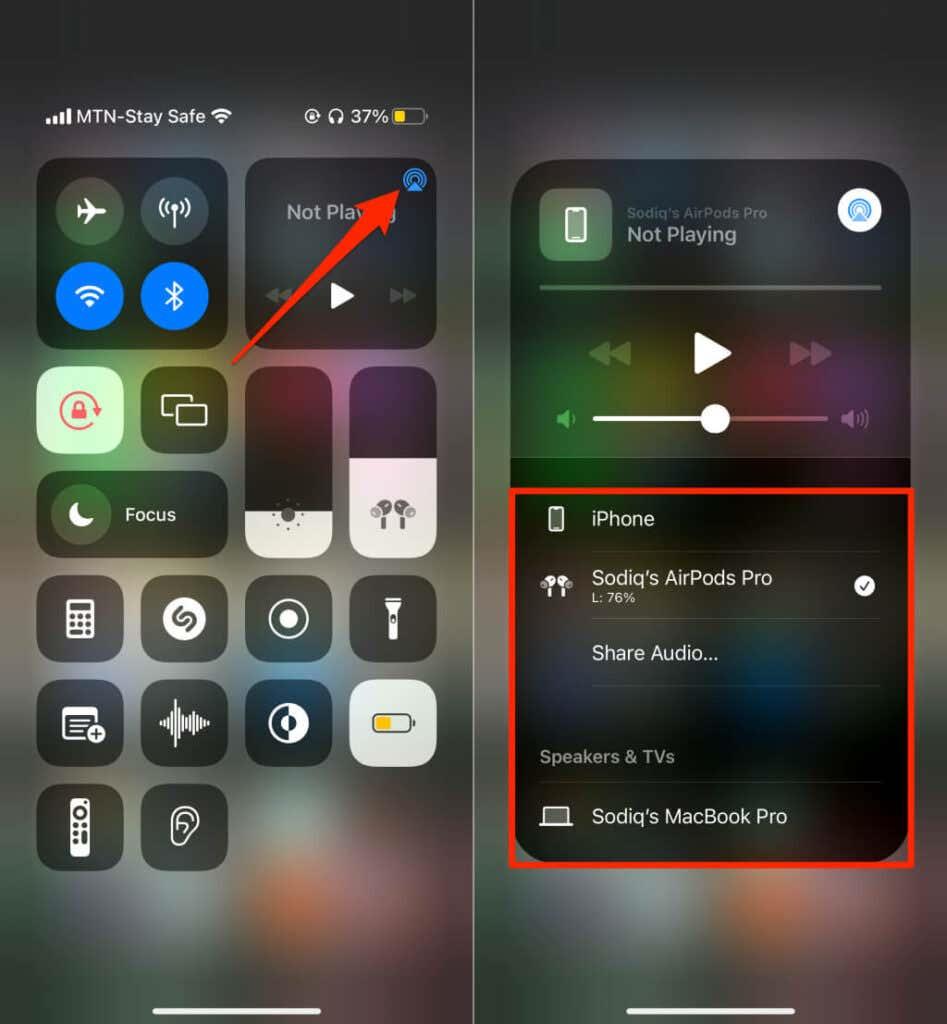
7. Присилно затворите и поново отворите Гоогле мапе
Присилно затварање Андроид апликације може вратити неке од њених функционалности. Ако гласовна навигација или друге функције не функционишу у Гоогле мапама, принудно затворите апликацију и проверите поново.
- Дуго притисните икону апликације Мапе и додирните икону информација .
Алтернативно, идите на Подешавања > Апликације и обавештења > Информације о апликацији (или Прикажи све апликације ) и додирните Мапе .
- Додирните Принудно заустави и изаберите ОК на потврди.
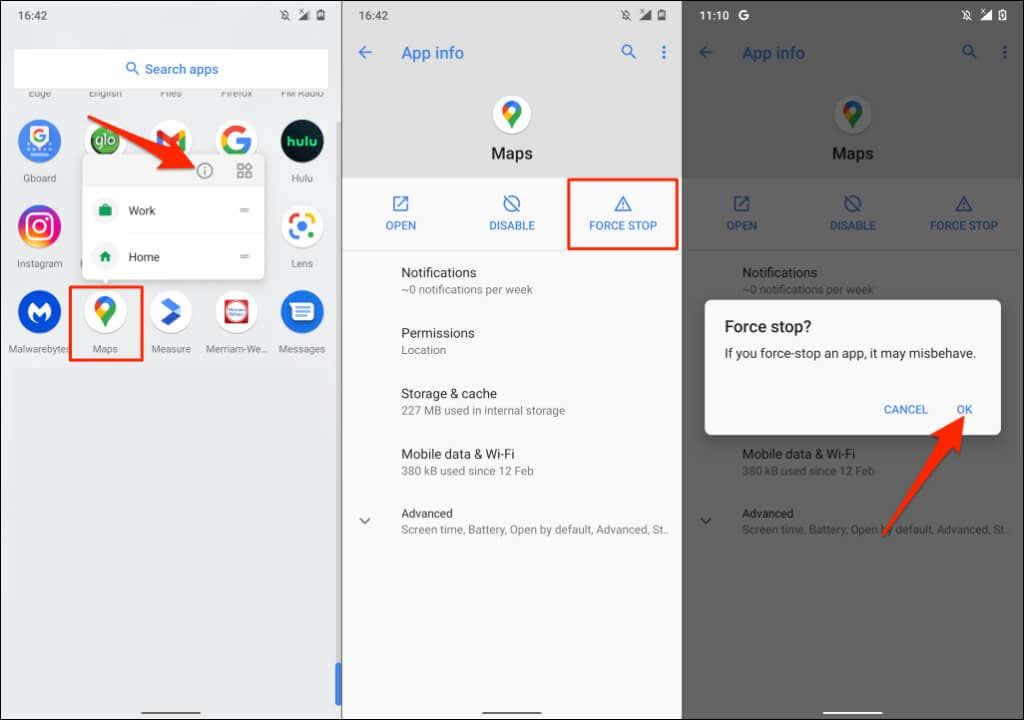
Поново отворите Гоогле мапе и проверите да ли гласовна навигација сада ради.
8. Обришите кеш меморију Гоогле мапа (Андроид)
Уклањање кеша апликације са уређаја може да поправи проблеме у раду, посебно ако су кеш датотеке неисправне или оштећене. Затворите или присилно затворите Мапе и пратите доленаведене кораке:
- Додирните и држите икону апликације Мапе и додирните икону информација .
- Изаберите Складиштење и кеш меморија .
- Додирните Обриши кеш .
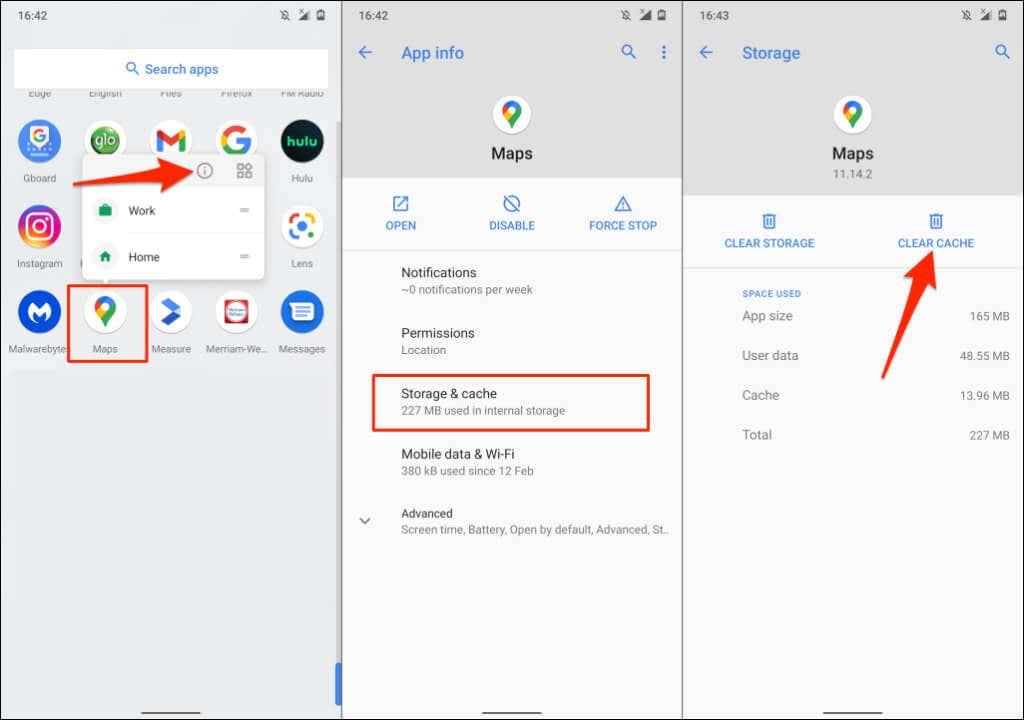
Поново отворите Гоогле мапе и проверите да ли гласовна навигација сада ради без икаквих проблема.
9. Ажурирајте Гоогле мапе
Гласовна навигација неће радити у застарелим верзијама Гоогле мапа . Слично томе, Гоогле мапе могу да се сруше или прикажу нетачне информације о саобраћају ако имају грешке. Идите у продавницу апликација на свом уређају и ажурирајте Гоогле мапе на најновију верзију.
10. Поново инсталирајте Гоогле мапе
Ако Гоогле мапе и даље не говоре након покушаја горе наведених поправки, избришите и поново инсталирајте апликацију.
Поново инсталирајте Гоогле мапе на иОС-у
Дуго притисните икону апликације Гоогле мапе на вашем иПхоне-у или иПад-у, изаберите Уклони апликацију , додирните Избриши апликацију и изаберите Избриши .
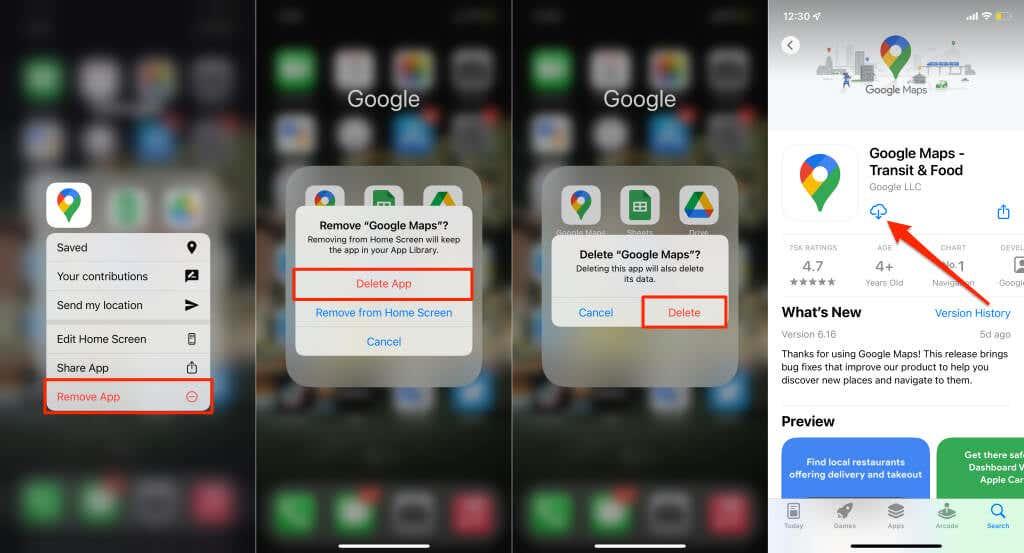
Отворите продавницу апликација на свом уређају, потражите „Гоогле мапе“ и додирните Гет да бисте поново инсталирали апликацију.
Поново инсталирајте Гоогле мапе на Андроид
Можда нећете моћи да деинсталирате Гоогле мапе на већини Андроид уређаја. Требало би да вратите Гоогле мапе на фабричку верзију и поново их ажурирате из Гоогле Плаи продавнице.
- Дуго притисните икону Гоогле мапа и додирните икону информација .
- Додирните Напредно .
- Додирните икону менија са три тачке у горњем десном углу и изаберите Деинсталирај ажурирања .
- Изаберите ОК на упиту за потврду да бисте наставили.
- Отворите Плаи продавницу, потражите „мапе“, изаберите Гоогле мапе и додирните дугме Ажурирај .
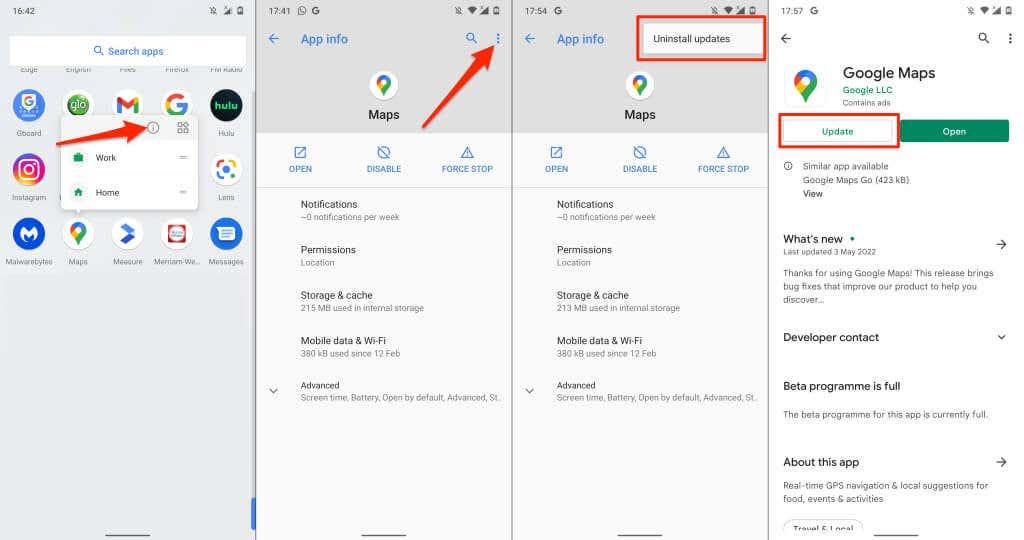
Отворите Гоогле мапе када се ажурирање заврши и проверите да ли гласовна навигација сада ради исправно.
11. Поново покрените своје уређаје
Искључите телефон, поново га укључите, поново отворите Гоогле мапе и проверите да ли апликација сада даје гласовна упутства. Ако је ваш телефон повезан са аутомобилом, поновно покретање аудио система или звучника може помоћи.
12. Ажурирајте свој телефон
Наше истраживање је открило да су Гоогле мапе престале да разговарају за многе кориснике иПхоне-а након надоградње на иОС 13. Верзија оперативног система има неке грешке које утишају гласовна упутства усред навигације. Срећом, накнадна ажурирања су испоручена са исправкама грешака које су решиле проблем.
Ако нисте ажурирали свој телефон дуго времена, идите на његов мени са подешавањима и инсталирајте све доступне исправке.
Повежите свој иПхоне или иПад на интернет, идите на Подешавања > Опште > Ажурирање софтвера и додирните Преузми и инсталирај .
Да бисте ажурирали Андроид уређај, идите на Подешавања > Систем > Напредно > Ажурирање софтвера > Провери ажурирање .
[15-фик-гоогле-мапс-нот-талкинг-софтваре-упдате]
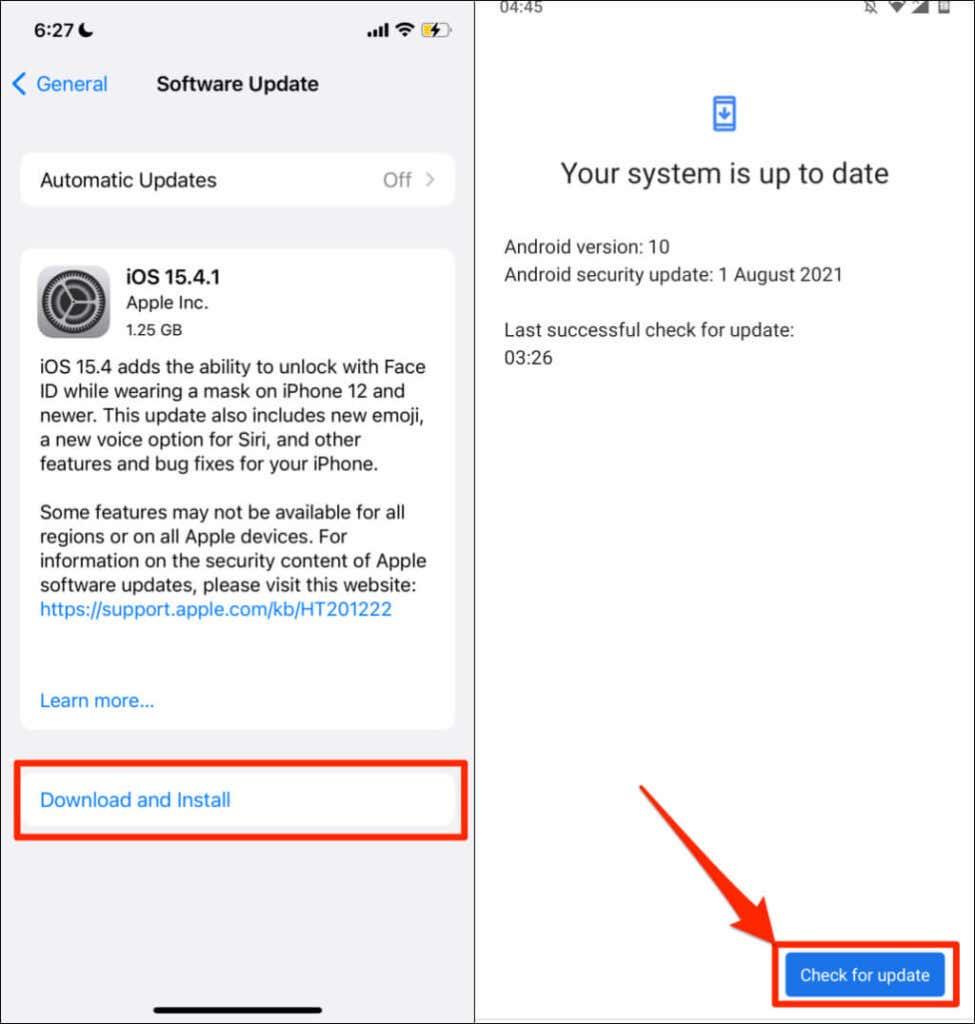
Користите „Гоогле Мапс Го“
Гоогле Мапс Го је „лакша“ или разводњена верзија Гоогле-ове апликације за навигацију дизајнирана за Андроид телефоне са ограниченом меморијом. Ако се Гоогле мапе кваре или отказују на вашем телефону, преузмите и користите Гоогле Мапс Го уместо тога. Мораћете да инсталирате помоћну апликацију ( Навигације за Гоогле Мапс Го ) да бисте користили детаљну навигацију у Гоогле Мапс Го. Обе апликације ће пружити брже искуство од стандардне апликације Гоогле мапе.
Гоогле Мапс Го није доступан за Аппле уређаје. Пошаљите повратне информације подршци за Гоогле мапе ако ниједна од препорука у овом водичу не враћа гласовну навигацију. Или испробајте ове алтернативе Гоогле мапа док не решите проблем.